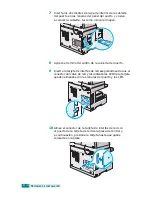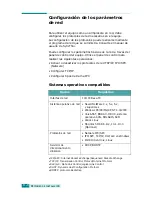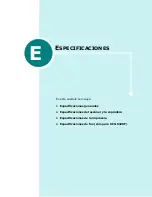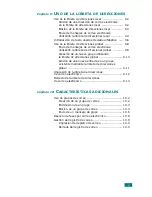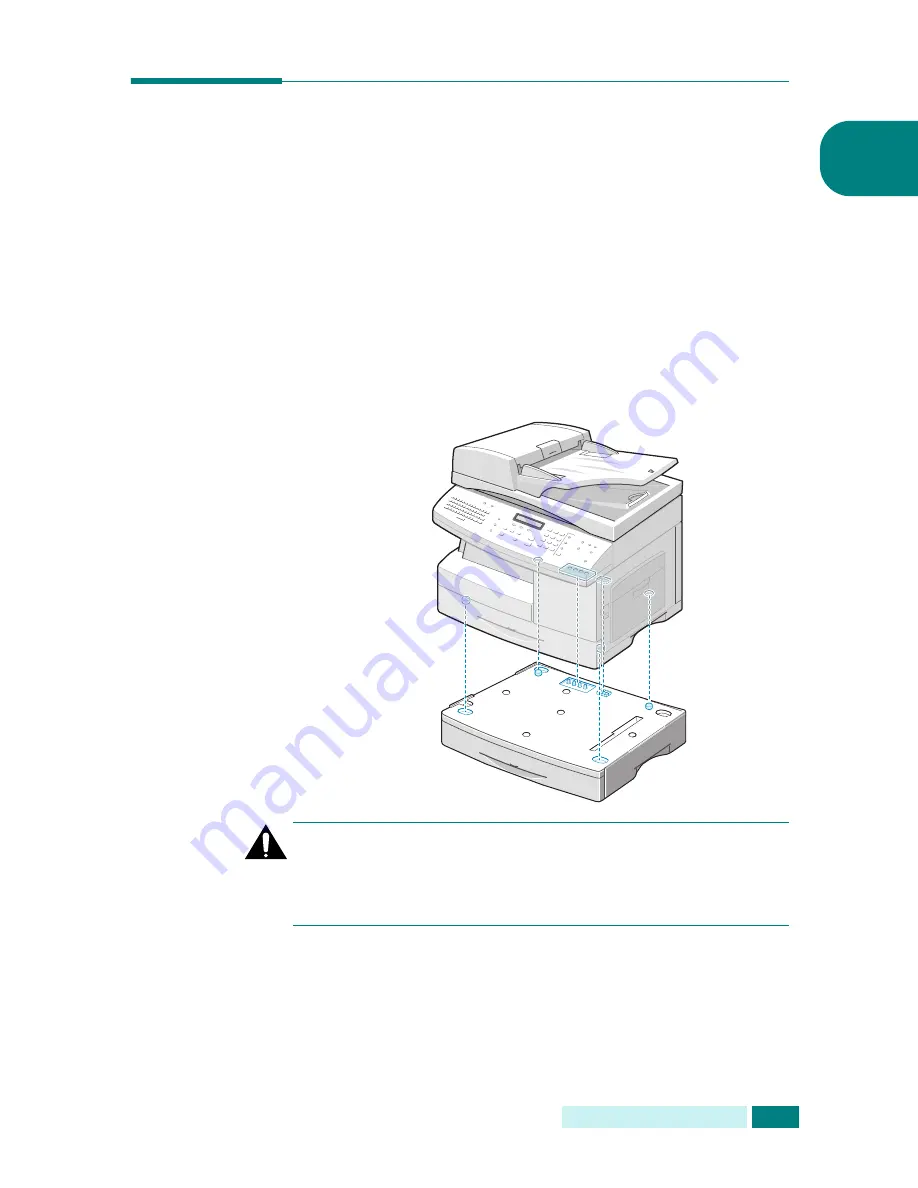
D
.
17
D
O
PCIONES
DE
INSTALACIÓN
Instalación de una bandeja opcional
Número de referencia: SCX-6320S5
Puede aumentar la capacidad de gestión del papel de la
impresora instalando una bandeja opcional 2 (de 550 hojas).
1
Apague y desenchufe todos los cables de la impresora.
2
Retire la cinta y el material de embalaje del interior de
la bandeja.
3
Localice el conector y las guías de posición de la bandeja
opcional.
4
Coloque la impresora en la bandeja alineando el pie de
la impresora con las guías de la bandeja opcional.
P
RECAUCIÓN
: Esta impresora pesa 32,54 kg incluyendo el cartucho
de tóner y la bandeja de cinta. Manipule y transporte el equipo con
precaución. Si necesita mover la impresora, la operación la deben
realizar dos personas. Si una sola persona intenta levantar la
impresora podría lesionarse la espalda.
5
Cargue el papel en la bandeja opcional. Para obtener
información acerca de la carga del papel en la bandeja,
consulte la sección “Carga de papel en la bandeja” en la
página 3.4.
6
Vuelva a conectar el cable de alimentación y los demás
cables y, a continuación, encienda la impresora.
Summary of Contents for SCX 6320F - B/W Laser - All-in-One
Page 1: ......
Page 21: ...xx NOTAS ...
Page 53: ...INSTALACIÓN DEL SOFTWARE 2 12 NOTAS ...
Page 63: ...GESTIÓN DEL PAPEL 3 10 NOTAS ...
Page 179: ...SOLUCIÓN DE PROBLEMAS 8 34 NOTAS ...
Page 199: ...USO DE LA IMPRESORA EN LINUX A 20 NOTAS ...
Page 217: ...IMPRESIÓN DESDE UN MACINTOSH OPCIONAL C 10 NOTAS ...
Page 244: ...S SA AM MS SU UN NG G L LA AS SE ER R F FA AC CS SI IM MI IL LE E ...
Page 265: ...ENVÍO DE UN FAX 2 8 NOTAS ...
Page 293: ...OTRAS FORMAS DE ENVIAR UN FAX 5 12 NOTAS ...
Page 309: ...CARACTERÍSTICAS ADICIONALES 6 16 NOTAS ...
Page 317: ...CONFIGURACIÓN DEL CORREO ELECTRÓNICO 7 8 NOTAS ...
Page 323: ...ENVÍO DE CORREO ELECTRÓNICO 8 6 NOTAS ...
Page 337: ...USO DE LA LIBRETA DE DIRECCIONES 9 14 NOTAS ...
Page 349: ...Home ...